Hvordan tælles samlede rækker i en tabel i Excel?
Denne artikel taler om at tælle samlede rækker i en specificeret tabel i Excel. Gør som følger.
Tæl samlede rækker i en tabel med VBA-kode
Tæl samlede rækker i en tabel med VBA-kode
Nedenstående VBA-kode kan hjælpe dig med at tælle antallet af rækker i en bestemt tabel i Excel.
1. Tryk på andre + F11 nøgler sammen for at åbne Microsoft Visual Basic til applikationer vindue.
2. i Microsoft Visual Basic til applikationer vindue, klik venligst indsatte > Moduler. Kopier og indsæt derefter nedenstående VBA-kode i modulvinduet.
VBA-kode: Tæl samlede rækker i en tabel i Excel
Sub CountTableRows()
'Updated by Extendoffice 2017/9/12
Dim xTable As ListObject
Dim xTName As String
On Error Resume Next
xTName = Application.InputBox("Please input the table name:", "KuTools For Excel", , , , , , 2)
Set xTable = ActiveSheet.ListObjects(xTName)
MsgBox "The table has total number of " & xTable.Range.Rows.Count & " rows.", vbInformation, "KuTools For Excel"
Set xTable = Nothing
End Sub3. Tryk på F5 nøgle for at køre koden.
4. I åbningen Kutools til Excel i dialogboksen, skal du indtaste det tabelnavn, som du har brug for, for at tælle de samlede rækker, og klik derefter på OK knap. Se skærmbillede:

5. Nu en anden Kutools til Excel dialogboksen vises for at vise dig, hvor mange rækker der findes i denne angivne tabel, skal du klikke på OK knappen for at afslutte.
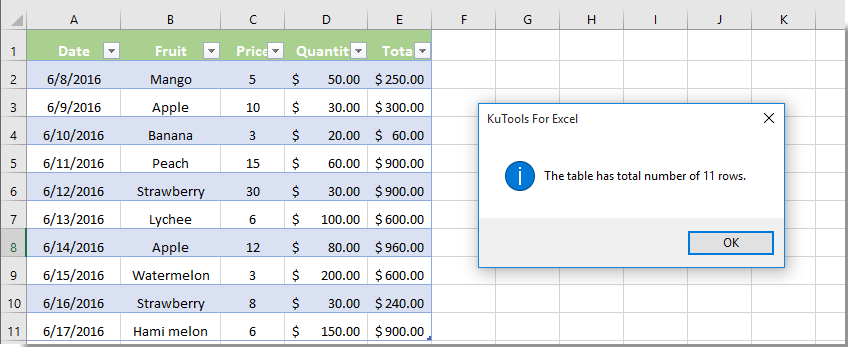
Relaterede artikler:
- Hvordan tælles antallet af celler mellem to værdier eller datoer i Excel?
- Hvordan tæller celler med specifik tekst i markering i Excel?
- Hvordan tæller antallet af "Ja" eller "Nej" svar i Excel?
- Hvordan tæller jeg, om cellen indeholder tekst eller en del af teksten i Excel?
Bedste kontorproduktivitetsværktøjer
Overlad dine Excel-færdigheder med Kutools til Excel, og oplev effektivitet som aldrig før. Kutools til Excel tilbyder over 300 avancerede funktioner for at øge produktiviteten og spare tid. Klik her for at få den funktion, du har mest brug for...

Fanen Office bringer en grænseflade til et kontor med Office, og gør dit arbejde meget lettere
- Aktiver redigering og læsning af faner i Word, Excel, PowerPoint, Publisher, Access, Visio og Project.
- Åbn og opret flere dokumenter i nye faner i det samme vindue snarere end i nye vinduer.
- Øger din produktivitet med 50 % og reducerer hundredvis af museklik for dig hver dag!

